用友U使用说明
- 格式:docx
- 大小:3.37 MB
- 文档页数:83

用友软件(U8.52)操作流程用友软件(U8.52)操作流程(一)日常操作1、进入用友软件:双击桌面“企业门户”,输入用户名“001”(某某某),输入密码“123”,进入软件。
2、录入记帐凭证单击“业务”,单击“财务会计”,单击“总帐”,单击“凭证”,单击“填制凭证”,在这里录入记帐凭证。
必须确保录入的会计科目与手工凭证完全一致。
否则会导致出错。
3、审核记帐凭证(1)先更换操作员,录入人员与审核人员不能是一个人。
单击“系统”,单击“重注册”,输入用户名“001”,输入密码“123”,进入软件。
(2)审核凭证:单击“业务”,单击“财务会计”,单击“总帐”,单击“凭证”,单击“审核凭证”,点击菜单上的“审核”安扭即可,下面会自动显示“审核人:001”在这里录入记帐凭证。
注:必须审核凭证的科目、方向、金额是否与手工凭证完全一致,不能走过场。
4、记帐单击“业务”,单击“财务会计”,单击“总帐”,单击“凭证”,单击“记帐”,根据系统提示操作即可,在一分钟之内记帐完毕。
注:必须审核完的凭证才能记帐,不审核无法记帐。
5、结帐月末所有的凭证记帐完毕后,才能结帐。
单击“业务”,单击“财务会计”,单击“总帐”,单击“期末”,单击“结帐”,根据系统提示进行操作。
注:(1)结帐时所有的损益类科目(包括)明细科目余额必须为0(2)结帐后凭证不允许再修改,但是可以查询。
6、自动生成报表(1)打开UFO报表:结完帐后,单击“业务”,单击“财务会计”,单击“UFO报表”,单击“打开”,打开“E:\用友报表\资产负债表.rep ”。
(3)录入“关键字”:关键字即某年某月的意思“数据”—“关键字”—“录入”:输入2006年9月,单击“确定”,系统会自动计算,最后计算完后看一下借贷方是否平衡,如果借方=贷方就对了。
利润表大致同上。
注:自动生成报表是因为公式早已编好了,编公式就不讲了。
(二)维护工作1、反记帐如果记帐后发现有一张凭证(如10#)录错了,应先反记帐(“恢复记帐前状态”),然后取消10#凭证的审核,然后修改10#凭证。
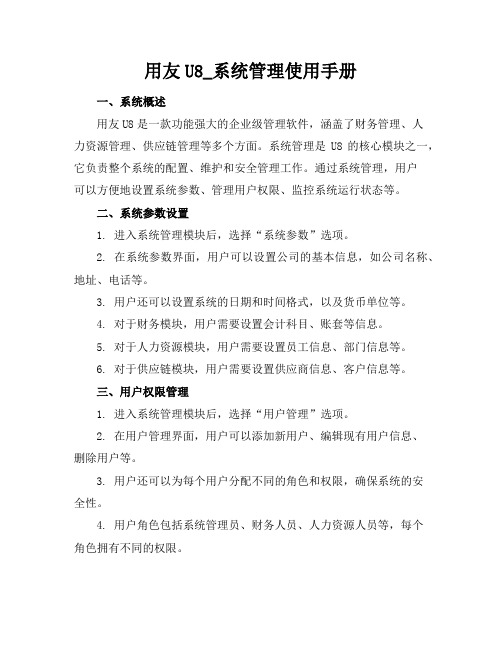
用友U8_系统管理使用手册一、系统概述用友U8是一款功能强大的企业级管理软件,涵盖了财务管理、人力资源管理、供应链管理等多个方面。
系统管理是U8的核心模块之一,它负责整个系统的配置、维护和安全管理工作。
通过系统管理,用户可以方便地设置系统参数、管理用户权限、监控系统运行状态等。
二、系统参数设置1. 进入系统管理模块后,选择“系统参数”选项。
2. 在系统参数界面,用户可以设置公司的基本信息,如公司名称、地址、电话等。
3. 用户还可以设置系统的日期和时间格式,以及货币单位等。
4. 对于财务模块,用户需要设置会计科目、账套等信息。
5. 对于人力资源模块,用户需要设置员工信息、部门信息等。
6. 对于供应链模块,用户需要设置供应商信息、客户信息等。
三、用户权限管理1. 进入系统管理模块后,选择“用户管理”选项。
2. 在用户管理界面,用户可以添加新用户、编辑现有用户信息、删除用户等。
3. 用户还可以为每个用户分配不同的角色和权限,确保系统的安全性。
4. 用户角色包括系统管理员、财务人员、人力资源人员等,每个角色拥有不同的权限。
5. 用户权限包括查看、编辑、删除等操作权限,以及访问不同模块的权限。
四、系统监控1. 进入系统管理模块后,选择“系统监控”选项。
2. 在系统监控界面,用户可以查看系统的运行状态,如CPU使用率、内存使用率等。
3. 用户还可以查看系统的日志信息,了解系统的运行情况。
4. 如果系统出现异常,用户可以通过系统监控及时发现并解决问题。
5. 系统监控还可以帮助用户优化系统性能,提高系统运行效率。
用友U8_系统管理使用手册五、数据备份与恢复1. 数据备份是保障系统安全的重要措施。
在系统管理模块中,选择“数据备份”选项。
2. 用户可以设置自动备份计划,确保数据定期备份。
3. 手动备份也是可行的选择,用户可以随时触发备份过程。
4. 在“数据恢复”选项中,用户可以恢复之前备份的数据,以应对系统故障或数据丢失的情况。

物料清单操作手册一、进入系统 -------------------------------------------------------------------------------------------- 3二、物料清单管理---------------------------------------------------------------------------------------- 52.1 增加物料清单流程 ------------------------------------------------------------------------ 5 2.2 手工增加物料清单操作-------------------------------------------------------------------- 5 2.3物料清单手工修改------------------------------------------------------------------------- 7 3.4物料清单增加(设计BOM生成)-------------------------------------------------------- 10 3.5物料清单修改(ECN变更) -------------------------------------------------------------- 12 3.6物料清单查询 ---------------------------------------------------------------------------- 16三、基础档案 ------------------------------------------------------------------------------------------- 173.1、增加存货档案 --------------------------------------------------------------------------------- 17一、进入系统1.如图1 所示,单击Windows 窗口左下角“开始”,在弹出的菜单中点击“所有程序”选择“用友U8+12.5”,单击“企业应用平台”图12.如图2,进入用友软件登陆界面,在第一次登陆时则需要选择服务端的服务器地址或者名称。

一、远程登录 ...........................................................................................................................................1.1首次设置 .............................................................................................................................................1.2日常登录 .............................................................................................................................................1.3登陆无法打开......................................................................................................................................二、基础信息增加方法............................................................................................................................2.1存货档案增加......................................................................................................................................三、入库业务 ...........................................................................................................................................3.1、采购入库单.......................................................................................................................................3.2、零星采购业务...................................................................................................................................3.3、产成品入库单...................................................................................................................................3.3、其它入库单.......................................................................................................................................四、出库业务 ...........................................................................................................................................4.1、领料申请单.......................................................................................................................................4.2、材料出库单.......................................................................................................................................4.3、销售出库单.......................................................................................................................................4.4、其它出库单.......................................................................................................................................五、调拔业务 ...........................................................................................................................................六、盘点业务 ...........................................................................................................................................七、库存与存货对账................................................................................................................................八、月末结账 ...........................................................................................................................................一、远程登录1 在IE浏览器中打开,1.1首次设置以下操作只首次登陆需要设置2 点击第一步下载,下载后出现下面文件:3 双击打开,点击安装4点击完成5 点击第二步,完成1.2日常登录日常登陆,输入用户名后点击用户登录双击企业应用平台,首次登录较慢,需耐心等待3分钟打开业务导航1.3登陆无法打开点击断开所有连接,清除服务器连接信息后重新登录,若还无法登录联系系统管理员二、基础信息增加方法2.1存货档案增加存货档案增加主要增加系统中没有的存货,增加之前先进行筛选,确认无重复项目。


用友U8基本操作手册一、系统登录打开用友 U8 软件,在登录界面输入用户名和密码。
用户名一般由系统管理员提前设置好,密码则是您自己设定并牢记的。
输入完成后,点击“登录”按钮即可进入系统。
二、基础档案设置1、部门档案依次点击“基础设置” “机构人员” “部门档案”,进入部门档案设置界面。
点击“增加”按钮,输入部门编码和部门名称等信息,然后点击“保存”。
2、人员档案在“基础设置” “机构人员” “人员档案”中进行人员信息的录入。
包括人员编码、姓名、所属部门等。
3、客户档案选择“基础设置” “客商信息” “客户档案”,点击“增加”录入客户的相关信息,如客户编码、名称、地址、联系方式等。
4、供应商档案同样在“客商信息”中,找到“供应商档案”进行类似的操作来录入供应商的信息。
三、财务模块操作1、总账(1)凭证录入点击“财务会计” “总账” “凭证” “填制凭证”,选择凭证类别,然后依次输入日期、摘要、科目、金额等信息。
(2)凭证审核审核人员登录系统,在“凭证” “审核凭证”中对已录入的凭证进行审核。
(3)记账审核通过的凭证可以进行记账操作,点击“记账”按钮即可。
2、应收款管理(1)应收单据处理包括录入销售发票、其他应收单等。
(2)收款单据处理登记收到的款项。
(3)核销处理将收款与应收款进行核销。
3、应付款管理与应收款管理类似,对应付单据、付款单据进行处理和核销。
四、供应链模块操作1、采购管理(1)采购订单在“采购管理”中录入采购订单,包括供应商、采购物品、数量、价格等。
(2)采购到货货物到达后进行到货登记。
(3)采购入库验收合格的货物办理入库手续。
2、销售管理(1)销售订单录入客户的销售订单信息。
(2)发货单根据销售订单生成发货单。
(3)销售出库发货后进行销售出库操作。
3、库存管理(1)入库业务除了采购入库,还包括其他入库,如盘盈入库等。
(2)出库业务如销售出库、材料领用出库等。
(3)库存盘点定期对库存进行盘点,调整库存数量。
用友U完整财务软件做账流程用友U是一款功能强大、灵活性高的财务管理软件,其完整的做账流程包括以下几个阶段:凭证录入、凭证审核、凭证查看、凭证调整、凭证汇总、科目余额查询、财务报表生成、财务报表分析等。
一、凭证录入凭证录入是使用用友U进行会计记账的第一步。
当发生业务交易并产生会计凭证时,会计人员需要将相关的会计信息录入系统中。
这些会计信息包括凭证号码、会计科目、借贷金额等。
用友U提供了一个直观的界面,用户可以通过填写相应字段,将凭证信息录入系统。
二、凭证审核凭证录入完成后,会计人员需要对录入的凭证进行审核。
凭证审核是为了保证凭证的准确性和合规性。
在用友U中,凭证审核过程中可以检查凭证的合法性和完整性,确保凭证的记账正确性。
三、凭证查看凭证查看是对已录入和已审核的凭证进行查询的过程。
在用友U中,可以根据不同的条件(如凭证号码、日期等)进行凭证的查看。
这样,会计人员就可以及时了解到一些时间段内的会计记录情况。
四、凭证调整凭证调整是指在编制财务报表过程中,对已有凭证进行修改的操作。
在用友U中,凭证调整可以通过修改已有凭证的会计科目、借贷金额等内容来实现。
凭证调整的目的是为了保证财务报表的准确性和完整性。
五、凭证汇总凭证汇总是将录入、审核、调整等各阶段产生的凭证进行汇总,以便后续的财务报表生成和分析。
用友U提供了灵活的凭证汇总功能,可以按照不同的维度(如时间、科目等)进行凭证数据的分类和汇总。
六、科目余额查询科目余额查询是根据凭证数据计算得出的各个会计科目的期初余额、期末余额和发生额等信息。
用友U提供了科目余额查询功能,用户可以根据需要选择查询的会计科目和查询的时间范围,系统会自动计算并显示相应的科目余额信息。
七、财务报表生成财务报表生成是将凭证数据和科目余额信息按照一定的格式和要求,生成标准的财务报表的过程。
用友U提供了多种财务报表模板,用户可以根据需要选择生成的财务报表类型,并进行相应的设置和调整。
八、财务报表分析财务报表分析是通过对已生成的财务报表进行解读和分析,以便对企业的财务状况和经营情况进行评估。
第1章用友ERP-U8管理软件简介61.1 功能特点61.2 总体结构61.3 数据关联91. 4 教学系统安装10第2章系统管理与企业应用平台162.1 系统管理162.1.1 功能概述162.1.2 比较相关概念182.1.3 建立新年度核算体系202.2企业应用平台222.2.1 企业应用平台概述222.2.2 基础设置222.2.3 业务处理24实验一系统管理和基础设置24第3章总账管理473.1 系统概述473.1.1 功能概述473.1.2 总账管理系统与其他系统的主要关系493.1.2 总账管理系统的业务处理流程503.2 总账管理系统初始设置523.2.1 设置控制参数523.2.2 设置基础数据523.2.3 输入期初余额593.3 总账管理系统日常业务处理593.3.1 凭证管理593.3.2 出纳管理653.3.3 账簿管理673.4 总账管理系统期末处理693.4.1 银行对账693.4.2 自动转账713.4.3 对账753.4.4 结账75实验二总账管理系统初始设置76实验三总账管理系统日常业务处理103实验四总账管理系统期末处理123第4章 UFO报表管理1354.l 系统概述1354.1.1 功能概述1354.1.2 UFO报表管理系统与其他系统的主要关系1374.1.3 UFO报表管理系统的业务处理流程1374.1.4 UFO报表管理系统的基本概念1384.2 报表管理1414.2.1 报表定义及报表模板1414.2.2 报表数据处理1454.2.3 表页管理及报表输出1464.2.4 图表功能146实验五 UFO报表管理147第5章薪资管理1655.1.1 功能概述1655.1 系统概述1655.1.2 薪资管理系统与其他系统的主要关系1665.1.3 薪资管理系统的业务处理流程1665.2 薪资管理系统日常业务处理1685.2.1 初始设置1685.2.2 日常处理1705.2.3 期末处理174实验六薪资管理174第6章固定资产管理1996.1 系统概述1996.1.1 功能概述1996.1.2 固定资产管理系统与其他系统的主要关系1996.1.3 固定资产管理系统的业务处理流程199 6.2 固定资产管理系统日常业务处理2006.2.1 初始设置2006.2.2 日常处理2026.2.3 期末处理207实验七固定资产管理209第1章用友ERP-U8管理软件简介1.1 功能特点用友ERP-U8是企业级解决方案,定位于中国企业管理软件的中端应用市场,可以满不同的竞争环境下,不同的制造、商务模式下,以及不同的运营模式下的企业经营,提供企业日常运营、人力资源管理到办公事务处理等全方位的企业管理解决方案。
用友U9企业管理软件产品模块功能说明用友软件股份有限公司2012年5月1.1财务1.1.1应收管理应收管理提供从应收立账、催款对账、到收款核销的完整流程。
1.1.1.1应收立账应收立账主要是为了确立对客户的债权。
立账依据可以选择多种业务单据做为应收立账的依据:销售订单已经确认的出货数据与客户的出货对账数据客户签收的货物数据已经开具的销售发票退货单销售费用管销费用资产调拨立账方式既支持手工分期立账,也支持自动分期立账,即根据销售单据上指定的分期(多期收款)完成立账。
需要应收管理部门根据业务部门报送的销售数据进行筛选、核准后再确立应收账款的企业可以采用拉式立账。
业务部门根据已经发生的交易直接确认应收账款的企业可以采用推式立账。
立账日期提供多种确定应收立账日期的方式:可以手工确定可以支持跨月立账,如25日之前作为上月立账,之后作为当月立账可以设置在出货20天之后再立账的规则可以根据固定日期确定,如每月的5、15、25日作为立账日,根据最接近日期、向前、向后确定立账日期,并可设定偏移月和偏移天数可以设定月末(自然月末、会计月末)作为立账日期,并且可以设定偏移月和偏移天数到期日提供多种确定应收到期日的方式:可以手工确定。
可以支持跨月立账,如5日之前作为上月到期,之后作为下月到期。
可以设定在出货20天之后到期的规则。
可以根据固定日期确定,如每月的5、15、25日作为到期日,根据最接近日期、向前、向后确定到期日,并可设定偏移月和偏移天数。
可以设定月末(自然月末、会计月末)作为到期日,并且可以设定偏移天数,并可设定偏移月和偏移天数。
收款条件收款条件是用于确定交易的支付方式、现金折扣等的规则:可以设置现金折扣的享受期限、比率、计算依据。
可以设置允许的支付方式。
设置提前催款天数。
1.1.1.2收入确认收入确认是指确认销售收入。
确认的销售收入要求当期与销售成本配比。
应收与收入同期确认一般正常的销售行为,都是在产生应收的时候认定销售收入。
用友U使用说明公司标准化编码 [QQX96QT-XQQB89Q8-NQQJ6Q8-MQM9N]用友软件U850实际操作教程1 用友软件安装用友ERP-U8应用的系统运行环境:用友ERP-U8的系统安装安装模式用友ERP-U8应用系统采用三层架构体系,即逻辑上分为数据库服务器、应用服务器和客户端。
(1)单机应用模式。
既将数据库服务器、应用服务器和客户端安装在一台计算机上。
(2)网络应用模式但只有一台服务器。
将数据库服务器和应用服务器安装在一台计算机上,而将客户端安装在另一台计算机上。
(3)网络应用模式且有两台服务器。
将数据库服务器、应用服务器和客户端分别安装在不同的三台计算机上。
安装步骤:这里介绍第一种安装模式的安装步骤。
建议学员采用此种安装模式。
第一步,首先安装数据库SQL Server2000,最好是个人版,此版在多个操作系统上适用。
并要记好SA密码。
装完后,重启系统,并启动SQL Server 服务管理器。
第二步,安装用友ERP-U8系统。
(1)将用友ERP-U8管理软件光盘放入服务器的共享光盘中,打开光盘目录,双击文件,显示ERP-U8管理软件安装欢迎界面如图1-1所示。
图1-1 ERP-U8管理软件安装-欢迎界面(2)单击【下一步】进入“安装授权许可证协议”界面,如图1-2所示。
图1-2 U8管理软件安装-许可证协议界面(3)单击【是】,接受协议内容进入“客户信息确认”界面,如图1-3所示。
图1-3 U8管理软件安装-客户信息界面(4)输入用户名和公司名称,用户名默认为本机的机器名,单击【下一步】进入“选择目的地位置”界面,如图1-4所示。
图1-4 U8管理软件安装-选择目的地位置界面(5)选择安装程序安装文件的文件夹,可以单击【浏览】修改安装路径和文件夹,单击【下一步】进入“选择安装类型”界面,如图1-5所示。
图1-5 U8管理软件安装-选择安装类型界面(6)系统提供了五种安装类型,含义如下:数据服务器:只安装数据服务器相关文件。
系统自动将系统服务功能安装在此机器上。
完全:安装服务器和客户端所有文件。
应用服务端:只安装应用服务端相关文件。
应用客户端:只安装应用客户端相关文件。
自定义:如果上述安装都不能满足用户要求时,用户可自定义选择安装产品。
此种安装模式要选择“完全”安装。
(7)重新启动计算机。
安装完成后,系统都会提示已安装成功,是否需要立即启动计算机,建议您选择“是,立即重新启动计算机”。
重新启动计算机进入Windows操作平台,系统提示输入U8数据库服务器和数据库管理员密码,如图1-6(a),单击【确定】后在图1-6(b)界面输入数据库服务器名称和SA密码(此处输入安装数据库时输入的SA密码,如果计算机中以前已经安装SQL数据库并设置SA密码,则输入以前的SA密码,首次安装系统默认SA密码为空)。
如果安装成功,在右下角任务栏显示表示SQL Sever 服务管理器安装成功,显示表示U8服务管理器安装成功。
图1-6(a)图1-6(b)3.安装注意事项:为保证系统安装成功,需注意以下事项:⑴机器名不能带“-”字符,不能是中文字符。
⑵专机专用。
安装U8之前最好将机器格式化,工作站或单机运行环境除办公软件外,最好不要装其他应用软件。
⑶检查硬盘空间,无论应用程序安装在哪个路径下,程序安装后总要占用操作系统所在盘符200MB空间。
⑷安装前建议关闭所有杀毒软件,否则有些文件无法写入。
2 系统管理模块建立账套:蓝梦有限公司(简称蓝梦公司,账套号666),账套启用日期:2010年1月;地址:北京学院路甲2号;法人代表:郑和平;联系电话及传真:;电子邮件;税号:77;该公司为股份制企业,主要从事教育工具制作、发行及相关配套商品的经营与推广活动。
记账本位币为“人民币”;企业类型为“工业”;行业性质为“2007年新会计制度科目”;采用“按行业性质预置科目”。
要求客户、供应商、存货进行分类,有外币核算业务。
编码规则:会计科目编码级次42222;客户权限组级次234;客户分类编码级次124;部门编码级次122;结算方式编码级次12。
数据精度:存货与开票单价小数位为4,其余为2.不进行系统启用。
操作提示:以ADMIN(系统管理员)的身份登录系统管理1.开始——程序——用友——系统服务——系统管理,系统——注册,操作员为ADMIN。
2.账套——建立(1)选择“系统服务”→“系统管理”→“注册”,以“admin”的身份完成:(2)选择“账套”→“建立”账套信息:账套号:100; 账套名称:甲公司;启用会计期;2008年01月核算类型:企业类型:工业;行业性质:新会计制度科目基础信息:无存货分类;无客户分类;无供应商分类;无外币核算分类编码方案:将会计科目编码级次设置为4、2、2、2,其它编码级次使用默认值系统启用:只启用总账子系统,启用日期为2008年01月01日。
增加操作员及设置其权限:(1) 01赵达权限:账套主管。
(2) 02 钱有财权限:具有总账的全部操作权限;具有应收系统、应付系统、固定资产和工资系统的全部操作权限。
(3) 03孙淑芬权限:具有采购管理、销售管理、库存管理、存货管理系统的全部操作权限。
(4) 04 李纳权限:具有出纳签字权、出纳的操作权限。
操作提示:增加操作员:权限——用户——增加设置权限:权限——权限注意:设置权限应该先选择账套,再选择人员,再设置权限。
选择“权限”→“用户”选择“权限”→“权限”输出账套:在电脑的E盘下新建一个以自己名称命名的文件夹,并将666账套输出到自己的文件夹中。
操作提示:账套——输出4、引入账套:将备份的账套引入。
操作提示:账套——引入5、修改账套:以账套主管的身份登录系统管理,对账套进行修改,将账套名称更改为“北京蓝梦有限公司”。
操作提示:以账套主管的身份登录系统管理,账套——修改。
一、总账模块中的期初相关设置:操作提示:以01号操作员的身份登录企业门户:开始——程序——用友——企业门户1.系统启用:启用总账、应收、应付、工资管理、固定资产模块。
启用日期均为今天。
操作提示:设置——基本信息——系统启用2、设置部门档案及职员档案:表1 部门档案操作提示:设置——基础档案——机构设置——部门档案表2 职员档案操作提示:设置——基础档案——机构设置——职员档案3、设置客户分类、地区分类、供应商分类、客户档案与供应商档案:表3 客户分类操作提示:设置——基础档案——往来单位——客户分类表4 地区分类操作提示:设置——基础档案——往来单位——地区分类表5 客户档案操作提示:设置——基础档案——往来单位——客户档案表6 供应商分类操作提示:设置——基础档案——往来单位——供应商分类表7 供应商档案社版社 1 行4、设置存货分类、计量单位及存货档案:表8 存货分类操作提示:设置——基础档案——存货——存货分类表9 存货计量单位操作提示:设置——基础档案——存货——计量单位表10 存货档案注:增值税税率17%。
操作提示:设置——基础档案——存货——存货档案调整会计科目:操作提示:以01号操作员的身份登录企业门户,选择设置选项卡,基础档案——财务——会计科目,然后进行增加、删除或者修改。
注意:表11 2008年12月会计科目体系(延伸练习:分别指定现金、银行科目,)操作提示:编辑——指定科目总账中“设置”→“会计科目”→“编辑”→“指定科目”将“现金”指定为现金总账科目,将“银行存款”指定为银行总账科目“设置”→“会计科目”→“增加”在“1243库存商品”科目下增加以下明细科目注意:非现金与银行科目,不能执行出纳签字的操作。
设置凭证类别:将凭证类别设置成记账凭证。
操作提示:基础档案——财务——凭证类别。
(延伸练习:将凭证类别设置为:)表12,凭证类别设置外币设置:币符:$,币名:美元,固定汇率,记账汇率为:操作提示:基础档案——财务——外币设置,按要求输入既可。
设置结算方式操作提示:基础档案——收付结算——结算方式:点击增加即可表14 结算方式一览表5 其他否设置开户银行:工行海淀支行,账号:08091001。
操作提示:基础档案——收付结算——开户银行3总账模块中期初设置录入期初余额操作提示:以01号操作员登录企业门户:选择“业务”选项卡,账务会计——总账——设置——期初余额注意:表15 2009年12月会计科目体系及余额表项目核算的期初余额均为“多媒体学习光盘”项目余额。
表16 2010年1月份其他应收款(部门核算)期初余额一览表表17 2010年1月份其他应收款(个人核算)期初余额一览表表18 2010年1月份应收账款期初余额一览表会计科目:1122 应收账款余额:借 160 000元表19 2010年1月份应付账款期初余额一览表会计科目:2202 应付账款余额:贷 222 300 元蓝梦公司会计核算的凭证类型直接采用记账凭证。
总账模块中的凭证处理部分:填制凭证:以02操作的身份登录企业门户,填制如下凭证:操作提示:业务——财务会计——总账——凭证——填制凭证注意:第一张凭证为样本,不可使用,需要点击“增加”来增加凭证银行账科目会出现结算方式的辅助项。
当借方有数据时,在贷方金额处按“=”可以调取借方数据。
摘要不能为空科目必须是最末一级明细科目借贷方金额必须相等金额列的红线后面的数据是指角分直接增加会自动保存当前填制的凭证。
审核凭证:操作提示:以01操作员的身份登录企业门户,业务——财务会计——总账——凭证——审核凭证。
注意:凭证审核人与制单人不能为同一人。
单击“审核”凭证会自动转到下一张凭证。
审核的快捷键是“F2”查询凭证:以02操作员的身份登录企业门户,查询标错的凭证,执行打印预览的操作(此练习主要为了练习查询凭证的操作,不用进行其他操作。
)操作提示:以02操作员的身份登录企业门户,业务——财务会计——总账——凭证——查询凭证,选择“有错凭证”,点击“确定”,显示出凭证后,点击“预览”。
修改凭证:以02操作员的身份登录企业门户,对标错的凭证进行修改,改为如下凭证,并保存。
借:管理费用──办公费用(660203) 100贷:库存现金(1001)100操作提示:以02操作员的身份登录企业门户,业务——财务会计——总账——凭证——填制凭证,在原错误凭证上进行修改,保存即可。
注意:凭证填制人与修改人需为同一人。
作废凭证:以02操作员的身份登录企业门户,对上题修改的凭证进行作废处理。
操作提示:以02操作员的身份登录企业门户,业务——财务会计——总账——凭证——填制凭证,找到需要作废的凭证,制单——作废。
注意:执行记账工作时不会对作废的凭证进行记账。
删除作废凭证:以02操作员的身份登录企业门户,对上题作废的凭证进行整理理。
操作提示:以02操作员的身份登录企业门户,业务——财务会计——总账——凭证——填制凭证,制单——整理凭证。